- 软件大小:680KB
- 软件语言:简体中文
- 软件类型:国产软件
- 软件类别:图像其它
- 更新时间:2020-06-02
- 软件授权:免费版
- 官方网站://www.9553.com
- 运行环境:XP/Win7/Win8/Win10
- 标签:PS笔刷 水笔中性笔铅笔等笔触photoshop笔刷
水笔、中性笔、铅笔等笔触photoshop笔刷是一款作用在PS软件上的笔刷文件,这款文件中有水笔、中性笔、铅笔等多种笔触的笔刷素材可供用户选择,有需要的朋友欢迎下载使用。
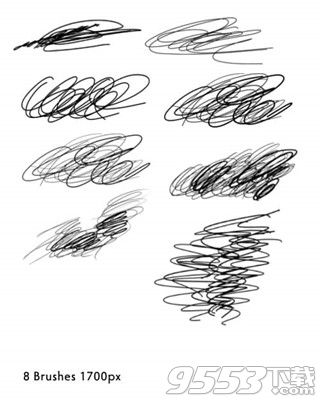
水笔、中性笔、铅笔等笔触photoshop笔刷是一款包含了水笔、中性笔、铅笔等多种类型的笔触笔刷素材,有需要的朋友千万不要错过。
1、打开photoshop,在左边的工具栏里找到画笔工具;或者按快捷键“B”。
2、点击画笔工具后,在菜单栏的下方会出来画笔工具的状态。
3、在这个下拉框的右上角,有一个小箭头,点击它,并在出来的菜单中选择“载入画笔”。
4、点击“载入画笔”后,会弹出来一个对话框,找到你的画笔文件位置,笔刷文件格式为abr的文件。
1、画笔如果出现莫名其妙移动画布、出现圈圈等问题:
①在 wacom 数位板属性-映射-去掉“使用windows ink功能”
② 在C:Users你的用户名AppDataRoamingAdobeAdobe Photoshop CC 2018Adobe Photoshop CC 2018 Settings 下创建 txt文件,文件名 PSUserConfig.txt 里面写上 # Use WinTab UseSystemStylus 0
2、快速调节 ps 笔刷尺寸的方法
win 设置 alt+右键到笔的一个键,ps的画布上,按住,悬空左右移动。
3、工具预设笔刷不能排序
右键改名,前面加空格就能靠前。或者 工具预设—预设管理器里面调整笔刷顺序。